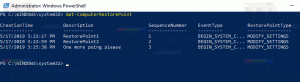Uhr an das Ende der Taskleiste in Windows 10 verschieben
Mit dem Windows 10 Anniversary Update hat Microsoft Änderungen an der Taskleiste vorgenommen. Jetzt zeigt es das Action Center-Symbol am Ende der Taskleiste und die Uhr davor. Der Benutzer kann die Position dieser Symbole nicht ändern oder die Uhr bewegen, obwohl die Symbole auf der linken Seite wie Lautstärke, Netzwerk beweglich sind. In der Einstellungen-App ist keine Option verfügbar, um die Position der Uhr wiederherzustellen. Viele Benutzer möchten die Uhr wieder an das Ende der Taskleiste verschieben. In diesem Artikel werden wir sehen, wie es gemacht werden kann.
Werbung
Obwohl keine Optimierung oder Option zum Ändern des Erscheinungsbilds der Taskleiste verfügbar ist, gibt es eine Drittanbieter-App, die die Uhr an das Ende der Taskleiste zurückstellt.
Uhr an das Ende der Taskleiste in Windows 10 verschieben
Es gibt eine Open-Source-Anwendung namens "ClockPositionRighteousifier". Einmal gestartet, macht es genau das, was wir brauchen. Wenn Sie die aktuelle Position der Uhr und das Action Center-Symbol am Ende der Taskleiste nicht tolerieren können, gehen Sie wie folgt vor.
- Zeigen Sie Ihren Browser auf den GitHub des Autors
ClockPositionRighteousifier herunterladenDort finden Sie den Quellcode der App zusammen mit den kompilierten Binärdateien.
- Laden Sie alles herunter, indem Sie auf "Klonen oder Herunterladen -> ZIP herunterladen" klicken. Entpacken Sie dann die Binärdateien in einen beliebigen Ordner. Sie erhalten so etwas:

- Wenn Sie eine 32-Bit-Version von Windows 10 verwenden, wechseln Sie in den Ordner CPR_x86.
Wechseln Sie andernfalls in den Ordner CPR_x64.Klicken Sie mit der rechten Maustaste auf die Datei ClockPositionRighteousifier.exe und öffnen Sie ihre Eigenschaften. Setzen Sie im Eigenschaftsfenster ein Häkchen bei "Entsperren":

Wiederholen Sie diesen Schritt für cprdll.dll.

Tipp: Sehen Sie, wie es geht Batch-Entsperrung von Dateien, die aus dem Internet in Windows 10 heruntergeladen wurden.
- Danach können Sie ClockPositionRighteousifier.exe starten. Die Symbole für Datum/Uhrzeit und Action Center werden vertauscht, wobei die Uhr an das Ende der Taskleiste verschoben wird. Siehe die Screenshots unten.
Vor:
Nach:
Diese Freeware-Anwendung wurde vom Autor des bekannten Dateimanagers DirectoryOpus entwickelt. Es ist vertrauenswürdig und definitiv nützlich für diejenigen, die unglücklich sind, das Action Center-Symbol anstelle der Uhr in der Ecke zu sehen.
Führen Sie die EXE erneut aus, um sie zu beenden und die Änderungen rückgängig zu machen. Wenn Sie die Position der Taskleiste ändern, nachdem dieses Tool ausgeführt wurde, Explorer neu starten.
Was haltet ihr von diesem Hack? Findest du das übertrieben oder bist du froh, endlich das Icon verschieben zu können?